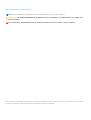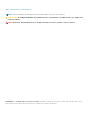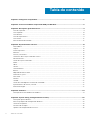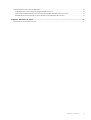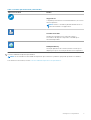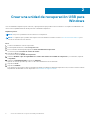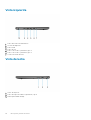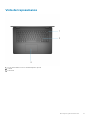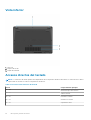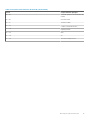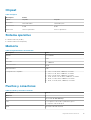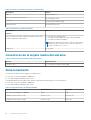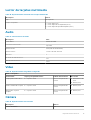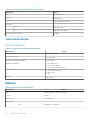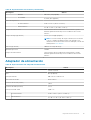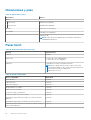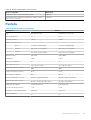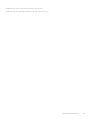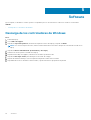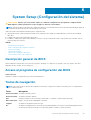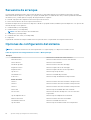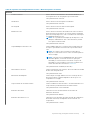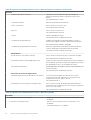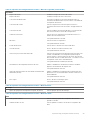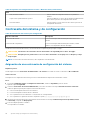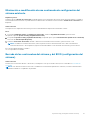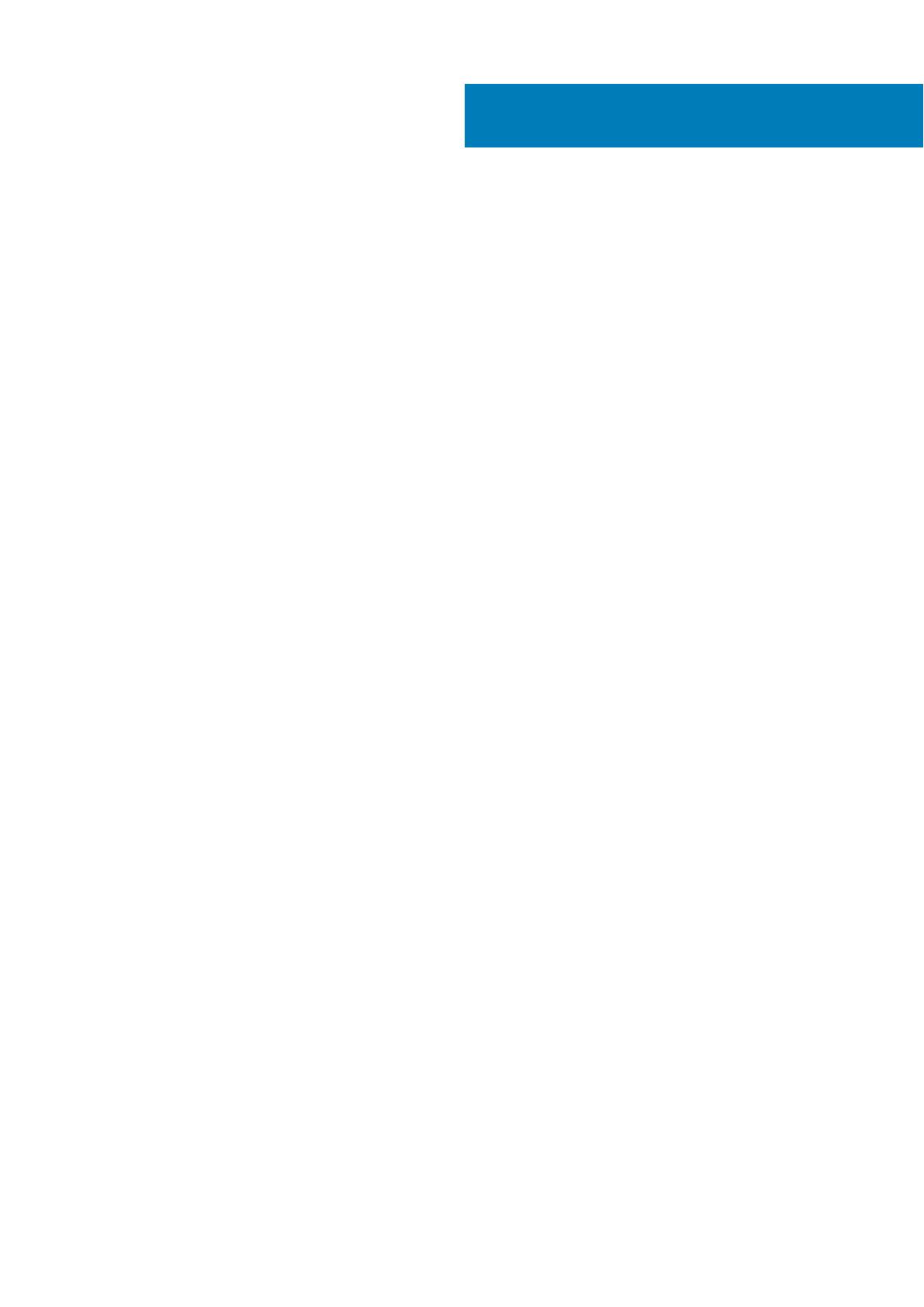
Capítulo 1: Configure la computadora............................................................................................... 6
Capítulo 2: Crear una unidad de recuperación USB para Windows....................................................... 8
Capítulo 3: Descripción general del chasis.........................................................................................9
Vista de la pantalla.................................................................................................................................................................9
Vista izquierda...................................................................................................................................................................... 10
Vista derecha........................................................................................................................................................................10
Vista del reposamanos..........................................................................................................................................................11
Vista inferior..........................................................................................................................................................................12
Accesos directos del teclado.............................................................................................................................................. 12
Capítulo 4: Especificaciones técnicas.............................................................................................. 14
Procesadores........................................................................................................................................................................ 14
Chipset.................................................................................................................................................................................. 15
Sistema operativo................................................................................................................................................................ 15
Memoria.................................................................................................................................................................................15
Puertos y conectores.......................................................................................................................................................... 15
Conectores de la tarjeta madre del sistema..................................................................................................................... 16
Almacenamiento...................................................................................................................................................................16
Lector de tarjetas multimedia............................................................................................................................................. 17
Audio...................................................................................................................................................................................... 17
Vídeo...................................................................................................................................................................................... 17
Cámara...................................................................................................................................................................................17
Comunicaciones................................................................................................................................................................... 18
Batería....................................................................................................................................................................................18
Adaptador de alimentación................................................................................................................................................. 19
Dimensiones y peso.............................................................................................................................................................20
Panel táctil............................................................................................................................................................................20
Pantalla.................................................................................................................................................................................. 21
Teclado..................................................................................................................................................................................22
Lector de huellas digitales en botón de encendido......................................................................................................... 22
Especificaciones de sensor y control................................................................................................................................ 22
Entorno del equipo.............................................................................................................................................................. 22
Capítulo 5: Software..................................................................................................................... 24
Descarga de los controladores de Windows.................................................................................................................... 24
Capítulo 6: System Setup (Configuración del sistema).....................................................................25
Descripción general de BIOS..............................................................................................................................................25
Acceso al programa de configuración del BIOS...............................................................................................................25
Teclas de navegación..........................................................................................................................................................25
Secuencia de arranque....................................................................................................................................................... 26
Opciones de configuración del sistema............................................................................................................................ 26
Tabla de contenido
4 Tabla de contenido



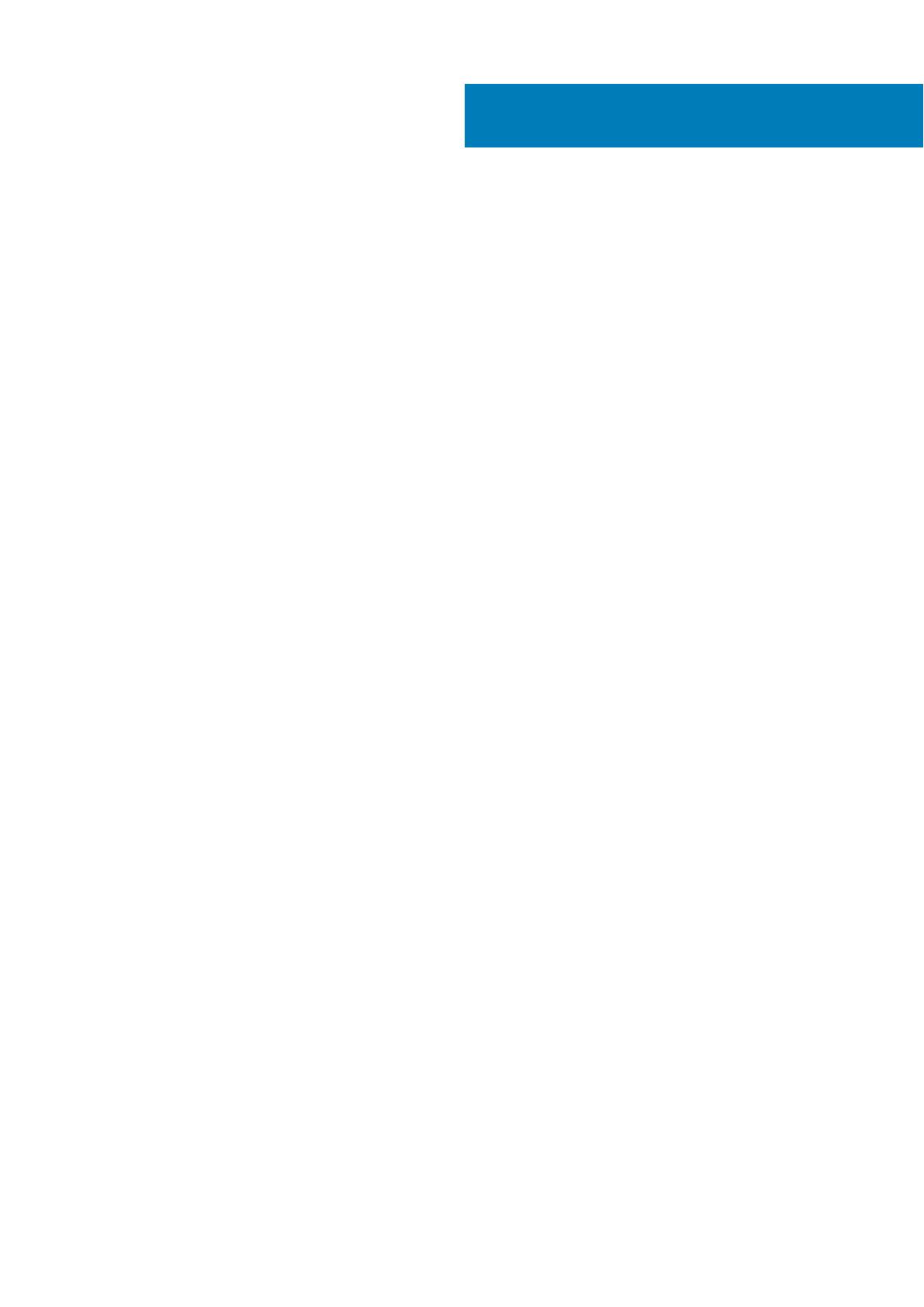



























 1
1
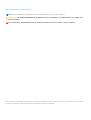 2
2
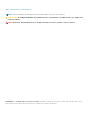 3
3
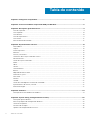 4
4
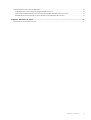 5
5
 6
6
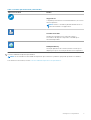 7
7
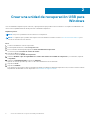 8
8
 9
9
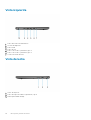 10
10
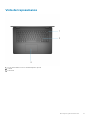 11
11
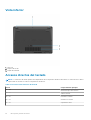 12
12
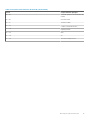 13
13
 14
14
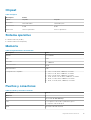 15
15
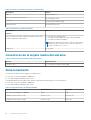 16
16
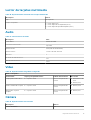 17
17
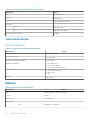 18
18
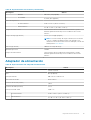 19
19
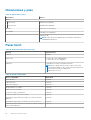 20
20
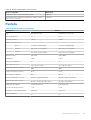 21
21
 22
22
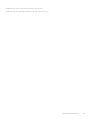 23
23
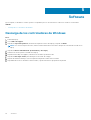 24
24
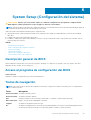 25
25
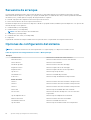 26
26
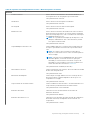 27
27
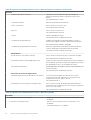 28
28
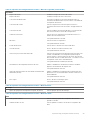 29
29
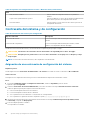 30
30
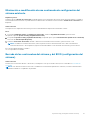 31
31
 32
32
Dell Inspiron 3505 Guía del usuario
Dell Inspiron 7405 2-in-1 Guía del usuario
Dell G5 SE 5505 Guía de inicio rápido
Dell Inspiron 5405 Guía del usuario
Dell Inspiron 5505 Guía del usuario
Dell Inspiron 5415 Guía del usuario
Dell Inspiron 5515 Guía del usuario
Dell Inspiron 14 5485 Guía de inicio rápido
Dell Inspiron 7415 2-in-1 Guía de inicio rápido